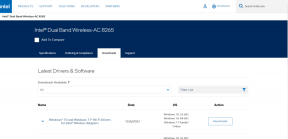Prilagodite postavke svake aplikacije pomoću modula Xposed
Miscelanea / / January 29, 2022
U usporedbi s mobilnim operativnim sustavima kao što su iOS i Windows, Android je sve o slobodi. Pod slobodom mislim na mogućnost da se sve i svašta radi na uređaju. Android daje osjećaj da je uređaj vaš i da ga možete učiniti da izgleda i osjeća se onako kako želite. Čak djeluje i kao ruka pomoći u mnogim scenarijima.

U prošlosti smo razgovarali o nevjerojatnoj aplikaciji koja dokazuje gore spomenutu točku. Aplikacija je pozvala AppConfig daje vam mogućnost postavljanja određenih Android postavki za pojedinačne aplikacije na temelju vaše udobnosti. Dakle, ako želite da se vaše aplikacije za reprodukciju videozapisa kao što su MX Player ili YouTube uvijek otvaraju na cijelom zaslonu s maksimalnom svjetlinom, aplikacija će to učiniti umjesto vas.
Aplikacija AppConfig nije zahtijevala root pristup i bila je za široku instalaciju i pokretanje. Ali u isto vrijeme to je bilo kao da anđelu odsiječete krila. Postavke aplikacije na Xposed modulu djeluju poput anđela s netaknutim krilima, ako razumijete na što mislim. To je teško kada je u pitanju konfiguracija pojedinačnih postavki za aplikaciju. Pa instalirajmo i provjerimo.
Instaliranje postavki aplikacije s Xposeda
Instalirati Postavke aplikacije, Xposed modul treba biti instaliran na uređaju. Otvori preuzimanje datoteka odjeljak i potražite Postavke aplikacije. Modul je stabilan i može se instalirati na bilo koji Android uređaj koji koristi Xposed framework. Nakon instalacije, aktivirajte modul i ponovno pokrenite telefon kako bi promjene stupile na snagu.


Koristan savjet: Ako je vaš telefon rootan, ali niste svjesni postavki Xposeda, pročitajte naš detaljni vodič o tome kako možete instalirajte Xposed framework na uređaju.
Korištenje postavki aplikacije
Aplikacija je malo komplicirana jer navodi naziv paketa svake aplikacije instalirane u aplikaciji. Ali dobra stvar je što možete promijeniti postavke sistemskih aplikacija instaliranih na uređaju. Stoga izaberimo jednu i pogledajmo opcije koje aplikacija nudi. Ja bih išao sa Album (Galerija) aplikacija.


Dakle, kada dodirnete aplikaciju, dobivate sve postavke s kojima se možete igrati. Osim uobičajene orijentacije i svjetline zaslona, dobivate mogućnost promjene DPI i Skala fonta. Budite vrlo oprezni s promjenama koje ovdje napravite jer ako se ne unese odgovarajuća vrijednost, aplikacija bi vas mogla nasilno zatvarati.


Postoje postavke poput Uporne obavijesti koji će ponoviti zvuk obavijesti za određenu aplikaciju. Postavka će osigurati da odgovorite na dolaznu obavijest za pojedinačnu aplikaciju, ali u isto vrijeme kažnjava bateriju. Prikaži u novije vrijeme skriva aplikaciju s popisa nedavnih aplikacija. Ostale postavke prilično su jednostavne za rješavanje.
Popis prikazanih aplikacija može se filtrirati ako tražite aplikacije s određenim promjenama. Olakšava vraćanje stvari na zadane ako je potrebno.

Jedna zgodna stvar u vezi s aplikacijom je da se može pobrinuti za dopuštenja aplikacije umjesto vas. Recimo da ne želite da aplikacija komunicira putem interneta ili da ne koristi podatke o lokaciji s GPS-a, možete onemogućiti individualno dopuštenje iz aplikacije.


Cool savjet: Dopuštenja mogu biti prilično teška za čitanje u App Manageru. Ako stvarno želite opozvati pojedinačna dopuštenja aplikacije, isprobajte XPrivacy modul za Xposed.
Nakon što spremite postavku, ne zaboravite ugasiti pojedinačne aplikacije prije nego što je ponovno pokrenete. Promjene ne stupaju na snagu dok je aplikacija u memoriji.
Zaključak
Tako možete dobiti fleksibilne postavke za svaku aplikaciju na svom Androidu. Međutim, ako nemate root pristup, možete provjeriti AppConfig za vaš Android.